如何用Photoshop或PS头发抠图方法技巧
1、先把图像处理软件Photoshop打开,再选择一张你需要抠取的飘逸秀发美女照片,把美女照片拖到Photoshop软件中。
点击背景图层,右键弹出菜单,点击复制图层。
选择工具箱上的钢笔工具,用钢笔工具对照片进行抠图。
钢笔抠图注意头部,从头发的中间通过。
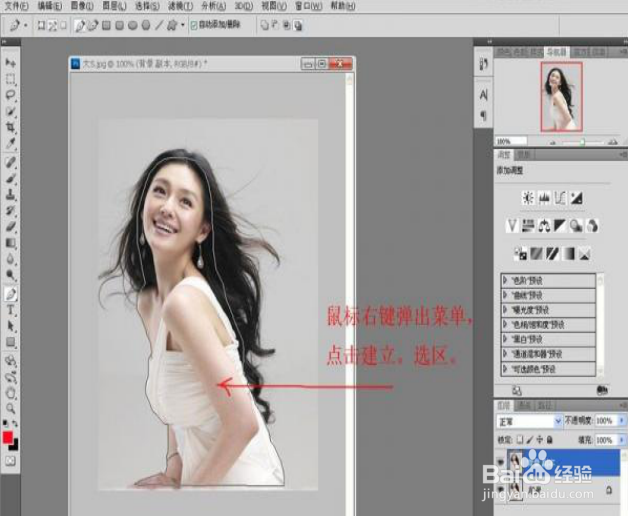
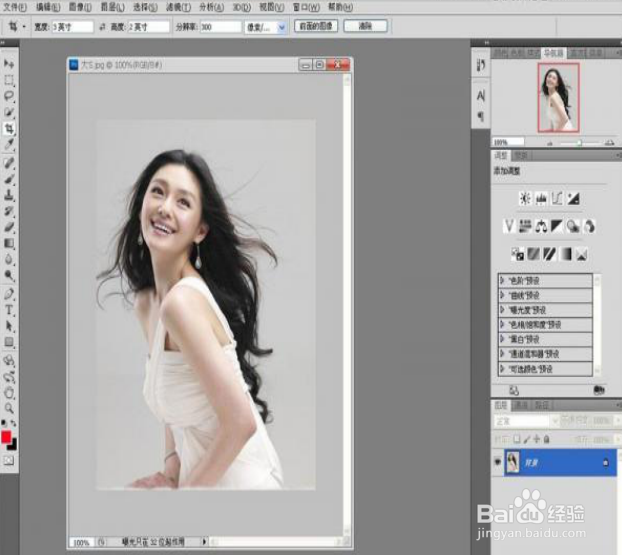
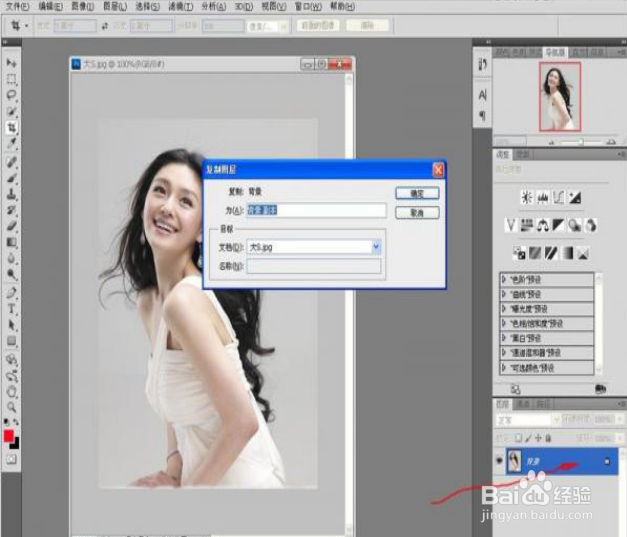
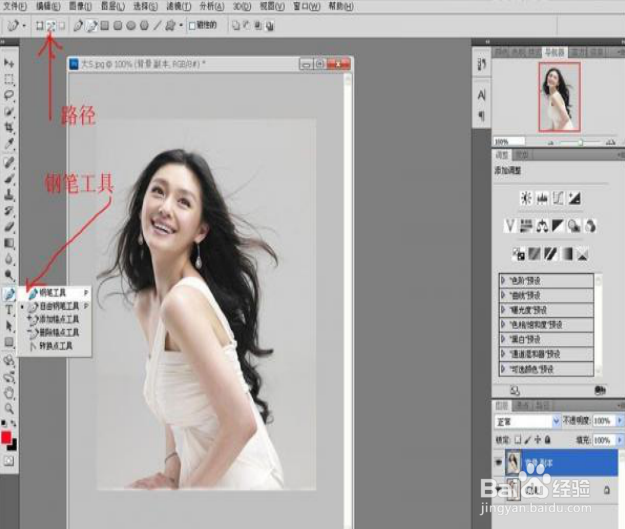
2、羽化半径1像素,确定。
使用PS快捷键CTRL+J创建一个新的图层。
选中背景副本图层,再点击来到通道面板。
关闭其它通道的眼睛,保留蓝色通道,复制蓝色通道图层。
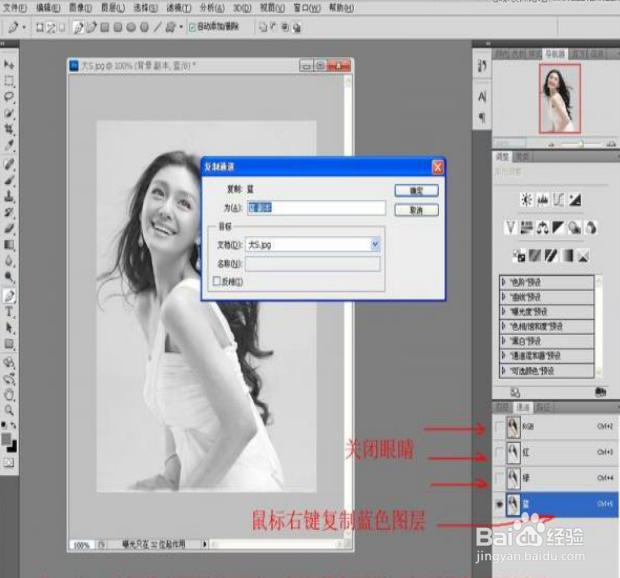
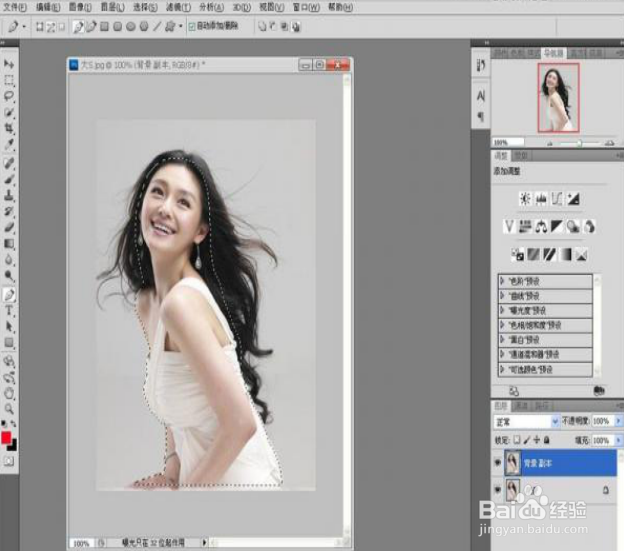
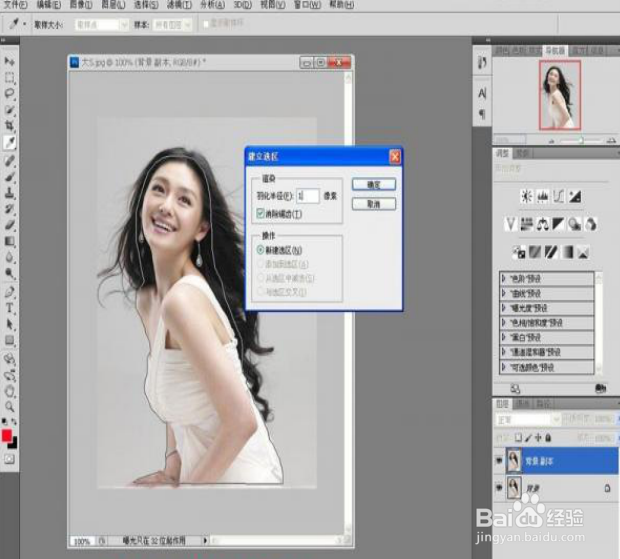
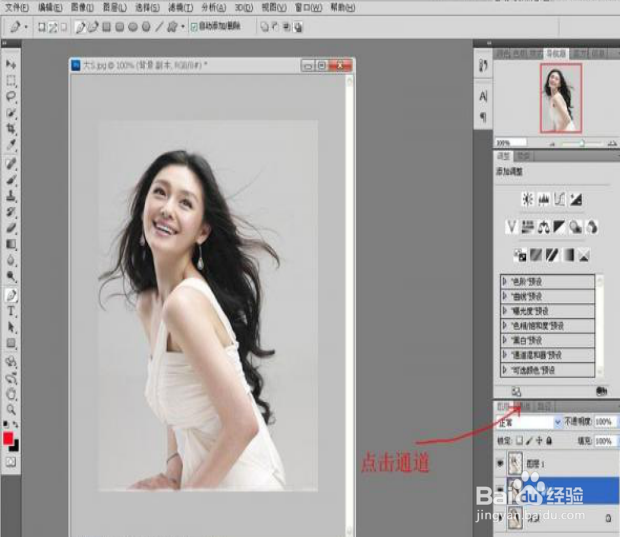
3、关闭其它通道的眼睛,选中并复制蓝色通道。
点击图层-调整-色阶。
在这里调整色阶面板上的参数。
使用画笔工具。
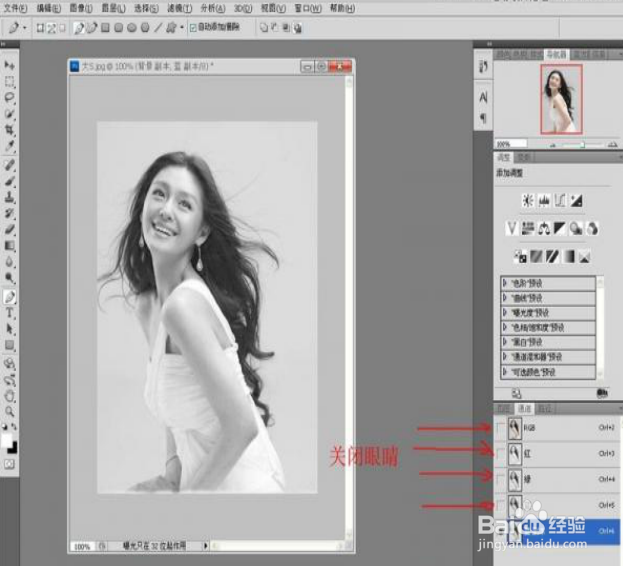
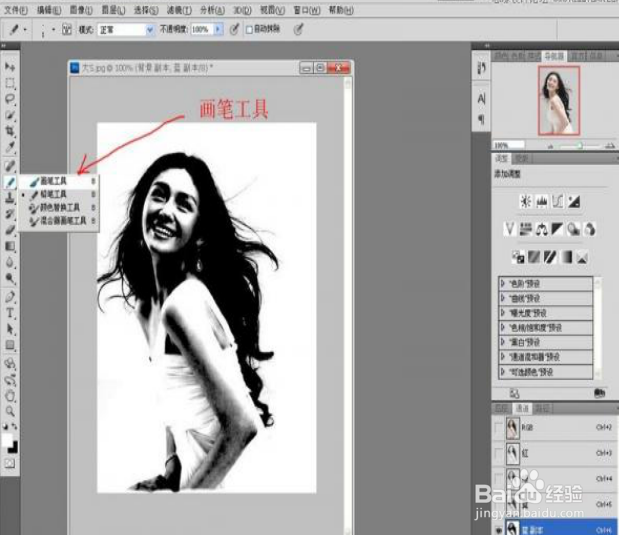
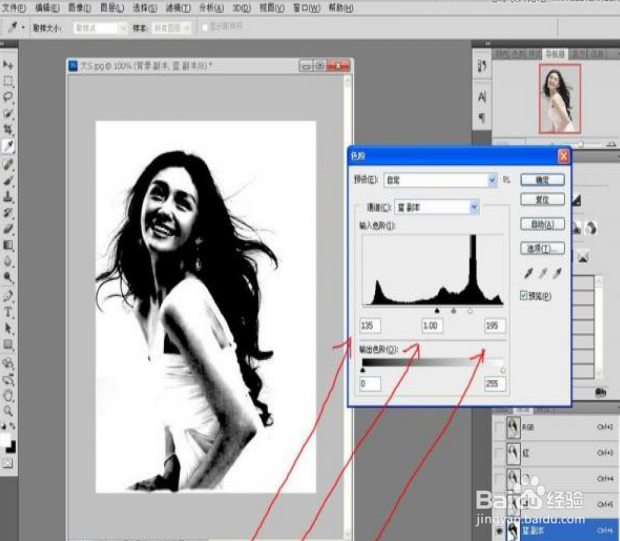
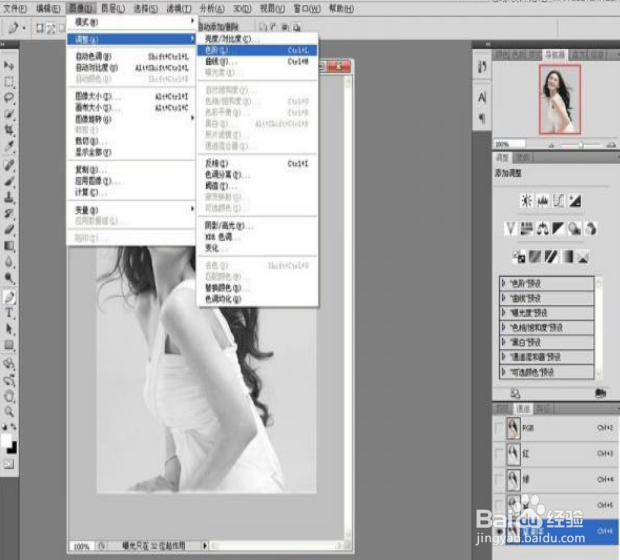
4、选择画笔大小19,硬度100%。
用画笔在脸上涂抹。
点击载入选区。
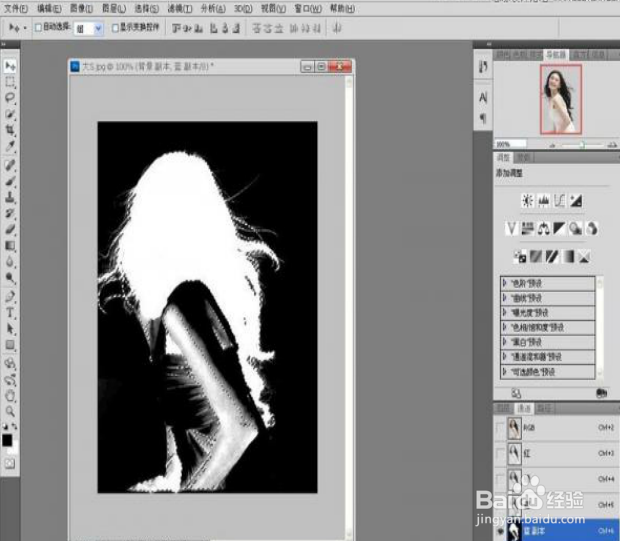
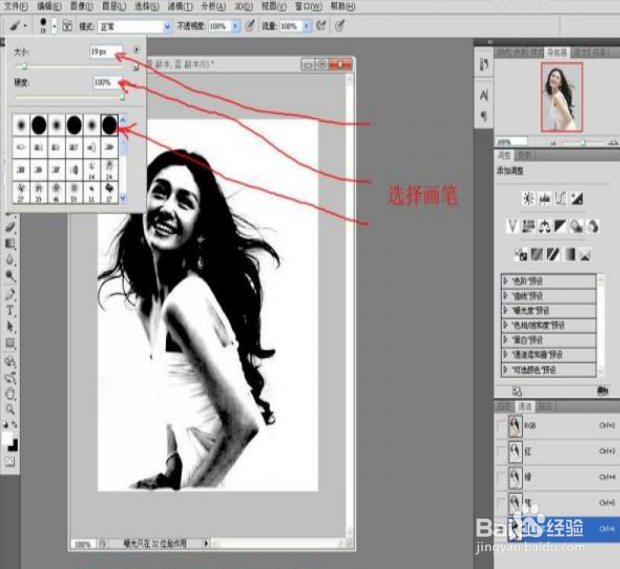

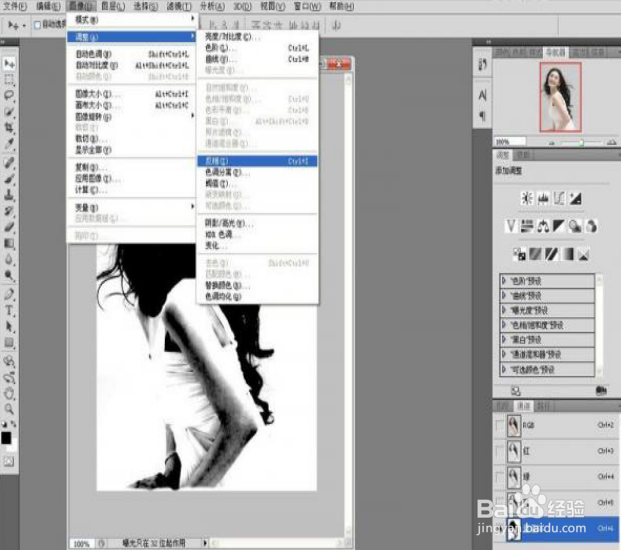
5、点击图层,选中背景副本图层,再点击编辑-剪切。
建立一个新图层2。
点击编辑-粘贴。
选中图层2,使用移动工具,将图像对齐。
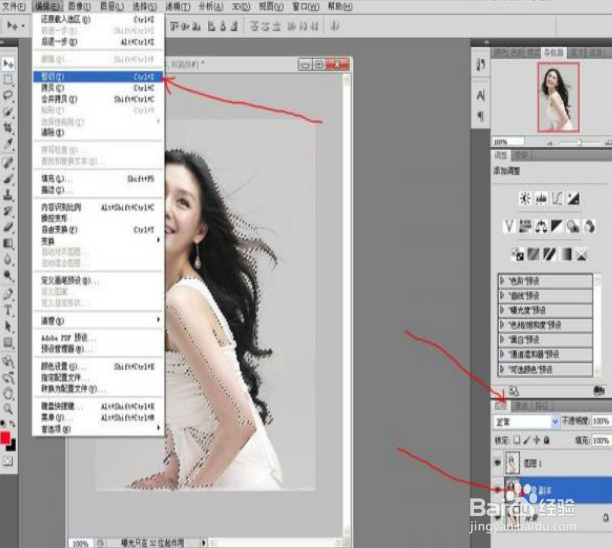
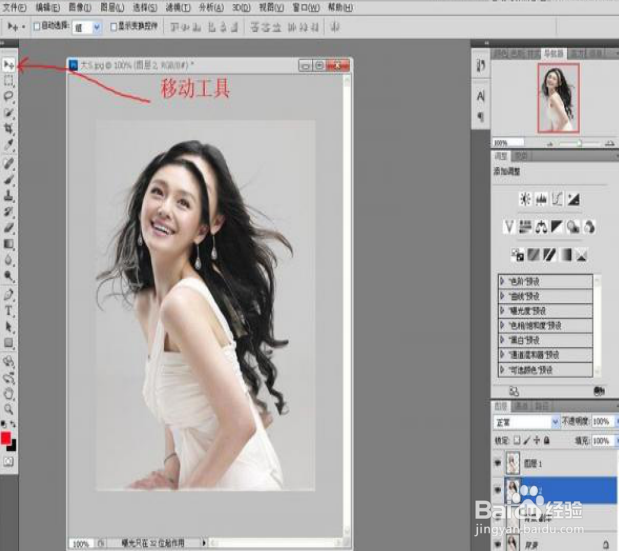
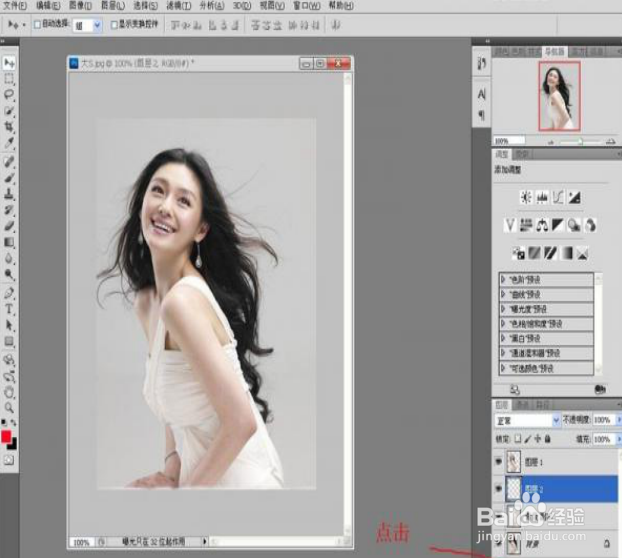
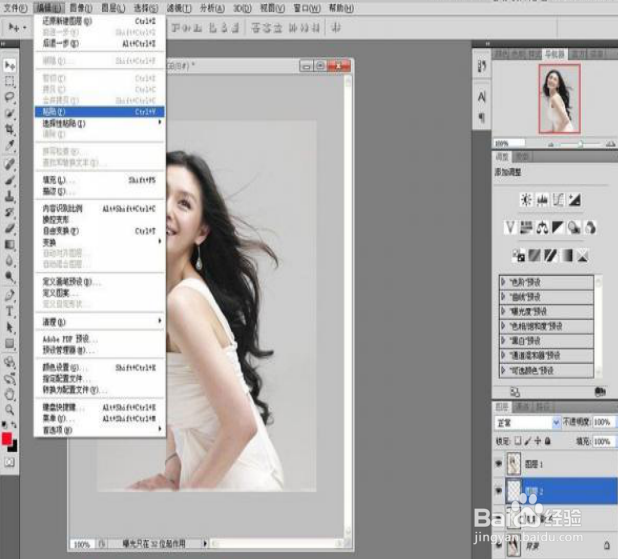
6、关闭背景及背景副本图层的眼睛,抠图完成。
选中图层1,使用快捷键CTRL+ALT+SHIFT+E创建一个新图层3。
导入一张风景图片,使用移动工具拖动刚刚抠取的人物到风景图片里。
把抠取的人物移动到背景中合适的位置。

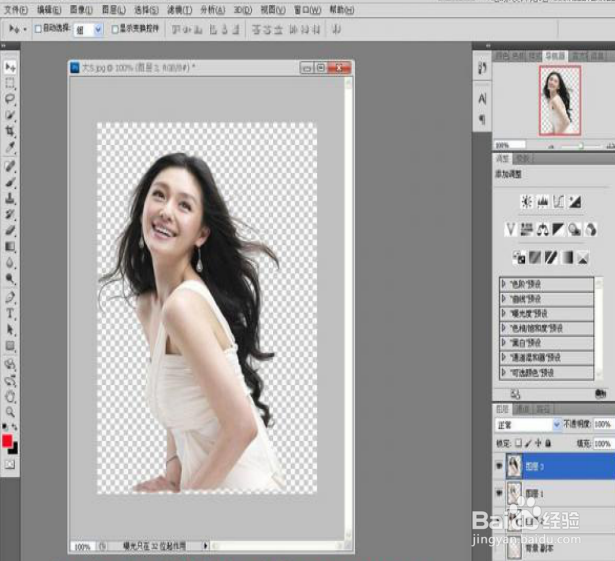


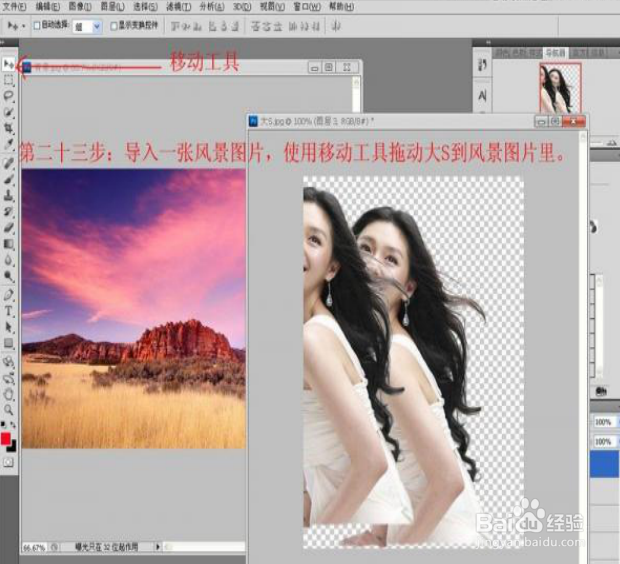
声明:本网站引用、摘录或转载内容仅供网站访问者交流或参考,不代表本站立场,如存在版权或非法内容,请联系站长删除,联系邮箱:site.kefu@qq.com。
阅读量:150
阅读量:55
阅读量:33
阅读量:135
阅读量:50